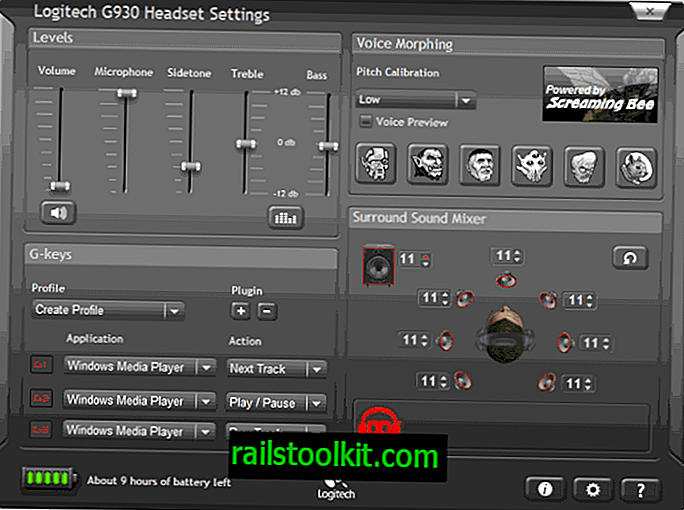Si vous utilisez Windows et n'avez pas installé de suite de sécurité "complète" pour le système d'exploitation, vous utiliserez probablement le Pare-feu Windows pour protéger le système d'exploitation.
Bien qu'il existe également des applications de pare-feu autonomes ou des pare-feu matériels, il est probable que la plupart des utilisateurs utilisent le pare-feu intégré du système d'exploitation.
La configuration du pare-feu n’est pas aussi simple qu’elle peut être, étant donné que vous devez d’abord savoir comment l’ouvrir, puis naviguer dans les menus qu’il rend disponibles.
Le guide que vous lisez examine une option de configuration avancée: comment bloquer les plages IP dans le pare-feu Windows. Il s'agit d'une liste d'adresses IP que vous combinez dans une seule expression, par exemple 206.111.0.0 - 206.111.0.16, qui couvre toutes les adresses IP de cette plage. Remarque : la capture d'écran ci-dessous montre une règle différente.

Comment charger les contrôles de pare-feu
Le moyen le plus simple de charger les contrôles du pare-feu est le suivant:
- Utilisez Windows-R pour afficher la boîte d'exécution du système d'exploitation.
- Tapez WF.msc et appuyez sur la touche Entrée.
Bloquer les plages IP

Remarque : Le guide suivant utilise le pare-feu intégré de Windows 7. Si vous utilisez un système d'exploitation Windows différent, le chemin peut être différent.
- Cliquez sur Règles entrantes dans la fenêtre Pare-feu Windows avec sécurité avancée.
- Sélectionnez Nouvelle règle sous Règles entrantes à droite.
- Sélectionnez la règle personnalisée sur l'écran suivant et cliquez sur suivant.
- Laissez tout ce qui est sur l’écran qui s’affiche et cliquez sur suivant (tous les programmes sélectionnés).
- Laissez tout tel quel sur l'écran des ports et des protocoles et cliquez sur Suivant.
- Sélectionnez "Ces adresses IP" sous "Les adresses IP distantes auxquelles cette règle s'applique", cliquez sur Ajouter et entrez l'étendue au format suivant: 206.111.0.0/16. Cela fonctionne avec les adresses IPv4 et IPv6. Vous pouvez également utiliser l'option de plage d'adresses IP ci-dessous. Remarque : La plage 206.111.0.0/16 s'applique aux adresses commençant par les deux premiers chiffres (206.111 ...).
- Cliquez sur ok, la plage IP devrait maintenant être répertoriée sous ces adresses IP. Cliquez sur Suivant.
- Sélectionnez bloquer la connexion sur l'écran suivant. Cela bloque ces adresses IP afin que les connexions ne puissent plus être établies.
- Laissez tout tel quel sur l'écran suivant et cliquez sur suivant.
- Nommez la nouvelle règle et ajoutez-y une description si vous le souhaitez.
- La nouvelle règle apparaît maintenant dans la liste des règles entrantes.
Modifier ou supprimer la règle
Vous pouvez modifier ou supprimer la règle à tout moment. Pour le modifier, double-cliquez dessus dans les contrôles de pare-feu et utilisez les onglets pour modifier le jeu de règles.
Pour le supprimer, sélectionnez-le simplement, puis appuyez sur la touche Suppr de votre clavier. Il vous suffit ensuite de confirmer l'invite et la règle est à nouveau supprimée du système.